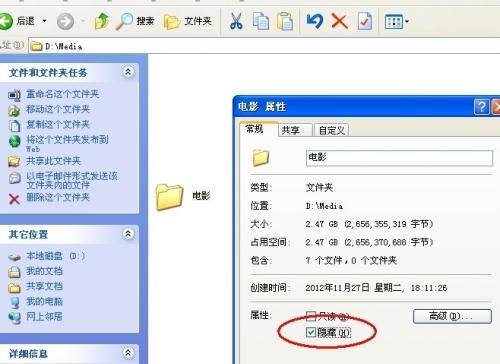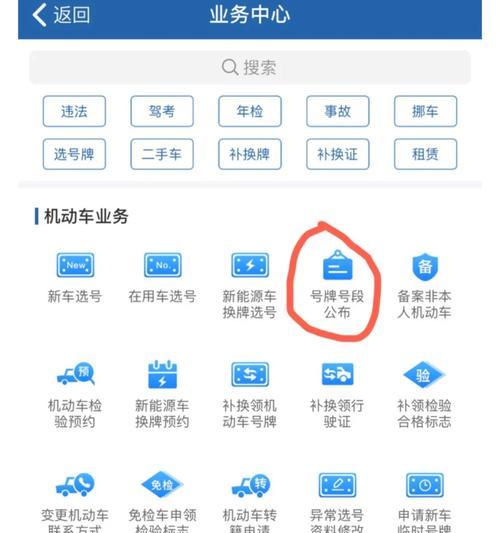笔记本电脑无线故障解决方案(故障排查与修复)
- 电脑维修
- 2024-12-11
- 57
随着无线网络的普及,笔记本电脑的无线连接问题也时有发生。当我们遇到无法连接或频繁断网的情况时,往往感到困扰。本文将为您介绍一些常见的笔记本电脑无线故障,并提供解决方案,帮助您轻松排查和修复这些问题。

一、无线网卡驱动问题
1.更新网卡驱动程序:通过设备管理器找到网卡驱动程序并进行更新。
2.重装网卡驱动程序:卸载原有驱动程序并重新安装最新版本的驱动。

二、信号弱或无信号
1.调整无线路由器的位置:尽量将路由器放在中央位置,避免障碍物阻挡。
2.使用信号扩展器:通过设置信号扩展器来增强无线信号覆盖范围。
三、密码错误或安全设置问题
1.检查密码是否正确:确保输入的无线密码没有错误。

2.更改安全设置:尝试更改无线网络的安全设置,例如从WEP改为WPA2。
四、IP冲突
1.释放和续订IP地址:通过命令提示符输入ipconfig/release和ipconfig/renew来释放和续订IP地址。
2.修改路由器的DHCP设置:将路由器的DHCP设置修改为“自动分配IP地址”。
五、频段干扰
1.调整无线信道:在路由器设置中选择其他无线信道,避免与周围其他网络的频段冲突。
2.使用5GHz频段:如果您的设备支持5GHz频段,可以切换至该频段以避免2.4GHz频段的干扰。
六、防火墙或杀毒软件问题
1.检查防火墙设置:确保防火墙没有阻止无线连接。
2.临时禁用杀毒软件:有时杀毒软件可能会影响无线连接,可以尝试禁用杀毒软件进行测试。
七、无线网卡硬件故障
1.检查硬件连接:确保无线网卡正确插入并连接到笔记本电脑。
2.更换无线网卡:如果以上方法都无效,可能需要更换无线网卡。
八、路由器问题
1.重启路由器:尝试重新启动路由器,有时候简单的重启就可以解决问题。
2.更新路由器固件:如果路由器固件版本较旧,可以尝试更新最新的固件。
九、操作系统问题
1.重置网络设置:在操作系统中找到网络设置,尝试重置网络设置以恢复无线连接。
2.更新操作系统:确保操作系统已经更新到最新版本,以修复已知的无线连接问题。
十、无线信号干扰
1.移除干扰源:将附近可能导致干扰的电子设备(如微波炉、无线电话)与路由器远离。
2.使用双频路由器:选择支持2.4GHz和5GHz频段的双频路由器,以减少干扰对无线信号的影响。
十一、DNS问题
1.刷新DNS缓存:在命令提示符中输入ipconfig/flushdns来刷新DNS缓存。
2.修改DNS服务器地址:将默认的DNS服务器地址更改为其他可靠的公共DNS服务器。
十二、笔记本电脑风扇过热
1.清洁笔记本电脑散热孔:清除积灰和堵塞散热孔,确保风扇正常运转。
2.使用散热垫或冷却底座:为笔记本电脑提供额外的散热,以防止过热导致无线故障。
十三、无线网络密集区
1.调整频段:在路由器设置中选择不同的频段,尝试避免与邻近网络的频段冲突。
2.使用有线连接:在无线网络密集区域,可以考虑使用有线连接来提高稳定性。
十四、信号突然中断
1.检查电源设置:确保笔记本电脑没有设置为节能模式,以免无线网卡进入省电状态。
2.优化电源选项:在电源管理设置中,将无线网卡设置为最高性能模式。
十五、
无线故障是笔记本电脑使用中常见的问题,但通过排查和修复,我们可以解决这些问题。从驱动程序更新到硬件更换,再到网络设置调整,每一步都可能解决您的无线连接问题。希望本文提供的解决方案能够帮助到您,并让您的无线网络稳定如初。
版权声明:本文内容由互联网用户自发贡献,该文观点仅代表作者本人。本站仅提供信息存储空间服务,不拥有所有权,不承担相关法律责任。如发现本站有涉嫌抄袭侵权/违法违规的内容, 请发送邮件至 3561739510@qq.com 举报,一经查实,本站将立刻删除。!
本文链接:https://www.jiezhimei.com/article-4997-1.html